После запуска в 2020 году Chromecast быстро стал популярным товаром среди Google TV. Доступное устройство позволило легко превратить любой телевизор в Smart TV и предоставило доступ к таким приложениям, как Netflix, YouTube TV, Spotify и другим популярным сервисам. Google продолжит обновлять сервис в 2024 году, чтобы устройство сегодня работало так же хорошо, как и четыре года назад. Сейчас на рынке доступны модели как 4K, так и HD, поэтому вы можете выбрать модель, которая лучше всего подходит для вашего домашнего кинотеатра.
Одной из причин, по которой Chromecast так привлекателен для Google TV, является голосовое дистанционное управление. Это позволяет вам управлять телевизором различными способами и, по сути, позволяет вам управлять всей настройкой. Однако, как и все электронные устройства, голосовой пульт дистанционного управления не всегда работает должным образом. Распространенная проблема заключается в том, что голосовой пульт дистанционного управления отключается от Chromecast, что не позволяет вам использовать его с телевизором и превращает его в модное пресс-папье. Кажется, проблема возникает случайно, но, к счастью, есть простое решение.
Вот как можно повторно подключить Chromecast к голосовому пульту Google TV и снова наслаждаться шоу.
Фил Никинсон / Цифровые тенденции
Содержание
Как повторно подключить пульт Google TV, если он не может подключиться
Когда Chromecast включен, он обычно автоматически и плавно подключается к пульту дистанционного управления, но это не всегда так. Пульт дистанционного управления и Chromecast взаимодействуют друг с другом через Bluetooth. Если Chromecast не может найти пульт, телевизор подаст звуковой сигнал. Этот звуковой сигнал означает, что Chromecast прекратил поиск устройств Bluetooth и поэтому не может выполнить сопряжение с голосовым пультом дистанционного управления.
Если ваш пульт не сопряжен с Chromecast и не отвечает, вам придется выполнить сопряжение вручную.
Шаг 1: Во-первых, убедитесь, что батарейки в пульте дистанционного управления не разряжены и вставлены правильно.
Чтобы вернуть Chromecast в режим сопряжения, нажмите кнопку на задней панели Chromecast. На устройстве откроется режим сопряжения, и вы увидите уведомление на экране телевизора.
Шаг 2: Если устройство не подключается автоматически, затем нажмите и удерживайте кнопку на пульте дистанционного управления. Назад + Дом Нажмите и удерживайте кнопки одновременно и не отпускайте их, пока не увидите пульсирующий светодиод в нижней части пульта. Это переведет пульт в режим сопряжения.
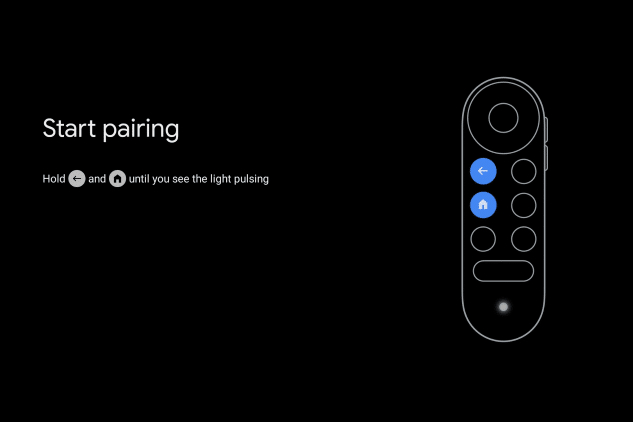
Изображение использовано с разрешения правообладателя
Идеально подходит для просмотра НФЛ, НБА и многого другого. С Sling TV вы можете получить скидку 50 % на первый месяц прямого эфира.
Шаг 3: Когда вы увидите светодиод, нажмите кнопку Дом кнопку на пульте дистанционного управления. Теперь пульт должен быть сопряжен.
Перезапустите Chromecast с Google TV.
Вы можете попробовать обычный перезапуск Chromecast, который перезапустит процесс удаленного сопряжения.
Шаг 1: Отключите шнур питания от Chromecast и подождите три секунды. (Убедитесь, что Chromecast подключен к порту HDMI телевизора.)
Шаг 2: Подключите шнур питания обратно к Chromecast. Chromecast должен начать поиск пульта.
Шаг 3: Чтобы убедиться, что ваш пульт ДУ работает, нажмите на нем несколько кнопок.
Шаг 4: Chromecast начинает первоначальную настройку как новое устройство. Выполните этот процесс.

Фил Никинсон / Цифровые тенденции
Как восстановить заводские настройки Chromecast с помощью Google TV
Если эти шаги не помогли, попробуйте вместо этого выполнить следующий процесс. Сброс к заводским настройкам не означает, что вы потеряете свои данные, но означает, что первоначальная настройка Chromecast с Google TV будет выполнена с нуля.
Шаг 1: Чтобы начать сброс, найдите физическую кнопку сброса Chromecast.
Включив Chromecast, нажмите и удерживайте кнопку на задней панели Chromecast. Свет начинает мигать желтым.
Шаг 2: Продолжайте удерживать кнопку, пока она не станет сплошной белой, затем отпустите ее. Chromecast перезагрузится, и сброс будет завершен. Теперь вы можете снова настроить Chromecast. После сброса Chromecast процесс удаленной настройки будет запущен снова. Выполните тот же процесс удаленного сопряжения, что и выше.
Теперь Chromecast должен быть повторно подключен к пульту Google TV, и все должно работать правильно. Если у вас все еще есть проблемы, вы можете проверить это Страница поддержки Google для получения дополнительной информации.
Редакционные рекомендации

